Dashboards (Konfiguration)
JUMO smartWARE Evaluation
Startseite / Einrichten/Datenübersicht / Konfiguration / Dashboards
Dashboards dienen zur Visualisierung der vom JUMO variTRON aufgezeichneten Prozessdaten. In einem Dashboard können die Prozessdaten als Diagramme, Ereignisse, Informationen, Prozesswerte oder auch Chargen dargestellt werden.
Es können neue Dashboards erstellt sowie nach vorhandenen Dashboards gesucht und diese aktualisiert werden. Im linken Bereich besteht die Möglichkeit auszuwählen, ob alle Dashboards oder nur bestimmte Kategorien angezeigt werden.
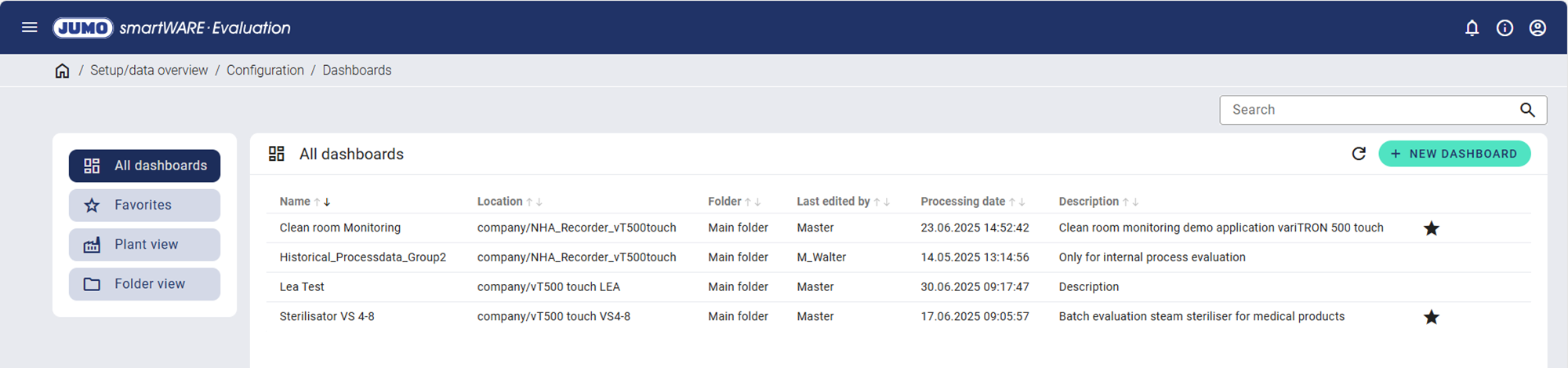
Neues Dashboard
Um ein neues Dashboard zu erstellen, muss der Button “+ NEUES DASHBOARD” angeklickt werden.
Schritt 1: Dashboard in der Anlage einordnen
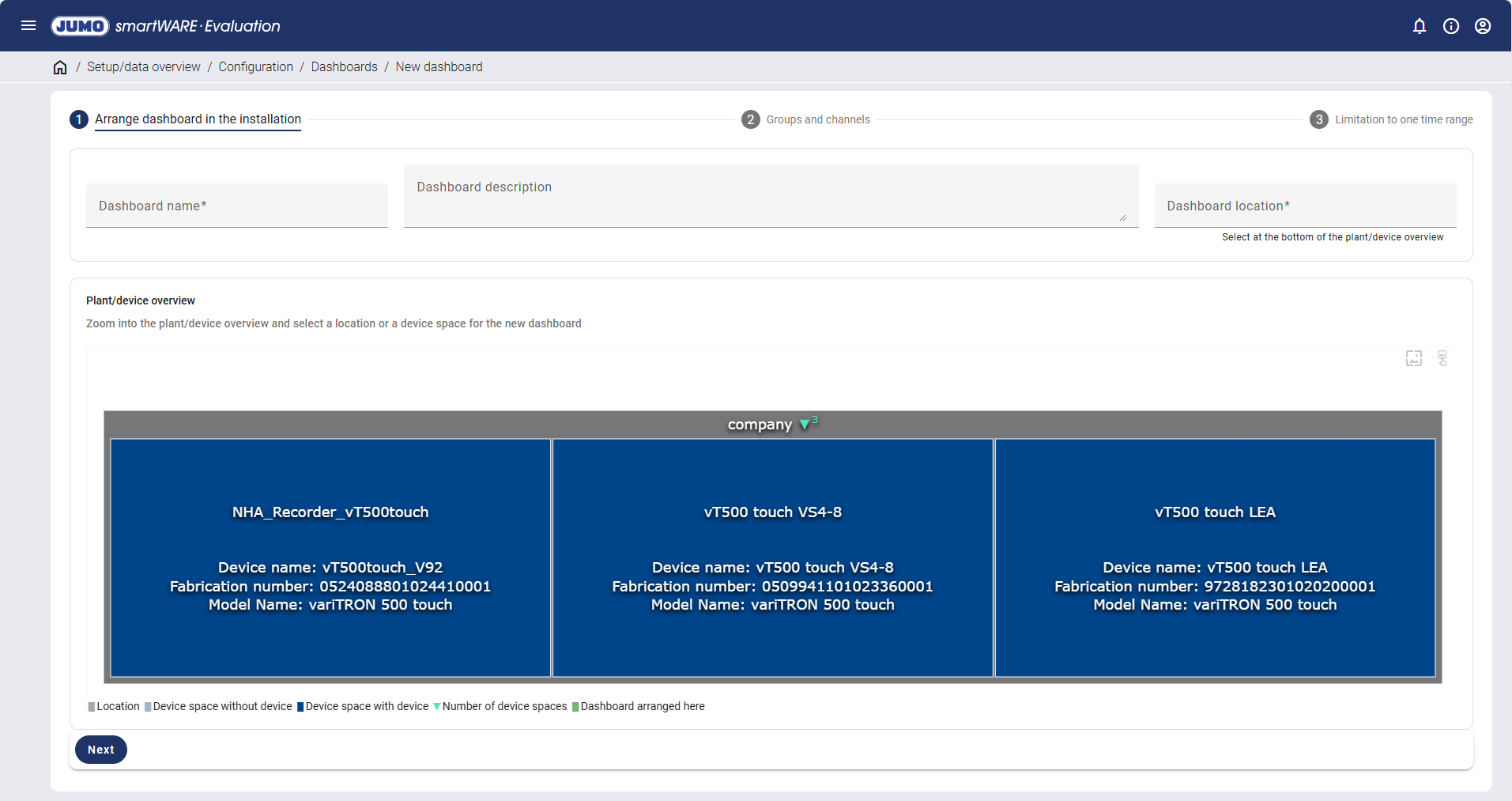
Zu Beginn muss dem Dashboard ein Name und optional eine Beschreibung vergeben werden. Außerdem ist das Dashboard einem Geräteplatz zuzuordnen, dem der JUMO variTRON mit den zu visualisierenden Prozessdaten zugewiesen ist.
In der Anlagen-/Geräteübersicht sind alle möglichen Geräteplätze aufgeführt und blau hinterlegt.
Um den Standort des Dashboards festzulegen, den jeweiligen Geräteplatz anklicken und “Dashboard einordnen in “Geräteplatz”” auswählen. Der Geräteplatz wird grün hinterlegt und in Standort des Dashboards übernommen.
Schritt 2: Gruppen und Kanäle
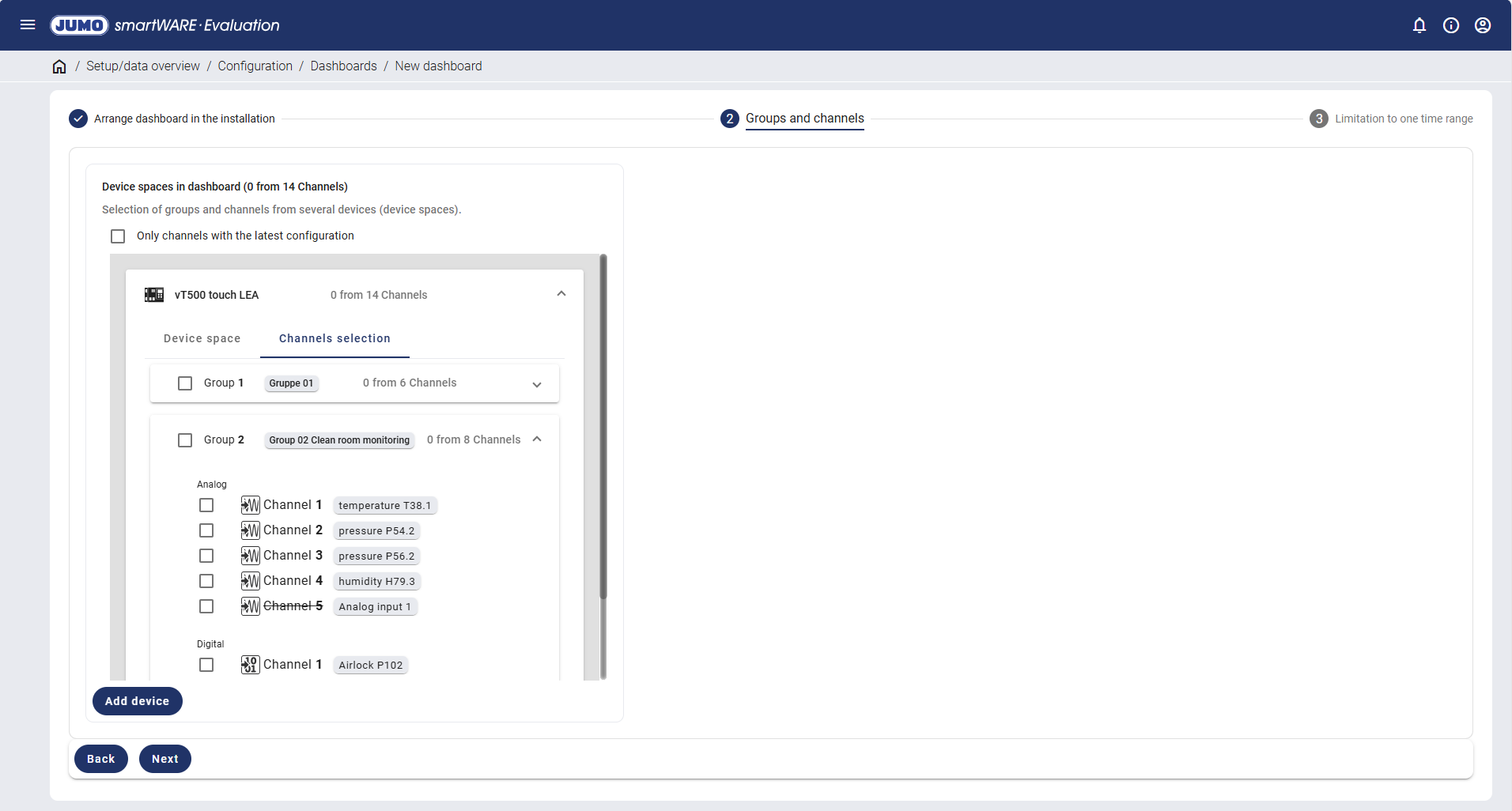
Nachdem das Dashboard einem Gerät zugeordnet wurde, können die gewünschten Prozessdaten dem Dashboard hinzugefügt werden.
Im Kapitel “Recorder” wurde die Registrierung der vier Analogsignale (temperature T38.1, pressure P54.2, pressure P56.2 und humidity H79.2) in der Gruppe 02 (clean room monitoring) eingestellt. Diese Signale werden nun automatisch mit ihrer Gruppen- und Kanalbezeichnung als Auswahlmöglichkeit in der JUMO smartWARE Evaluation angezeigt. Durch Setzen des Hakens können sie dem Dashboard zugewiesen werden.
Darüber hinaus ist es möglich, Prozessdaten anderer Geräte über den Button “Gerät hinzufügen” dem Dashboard zuzuweisen.
Schritt 3: Begrenzung auf einen Zeitbereich
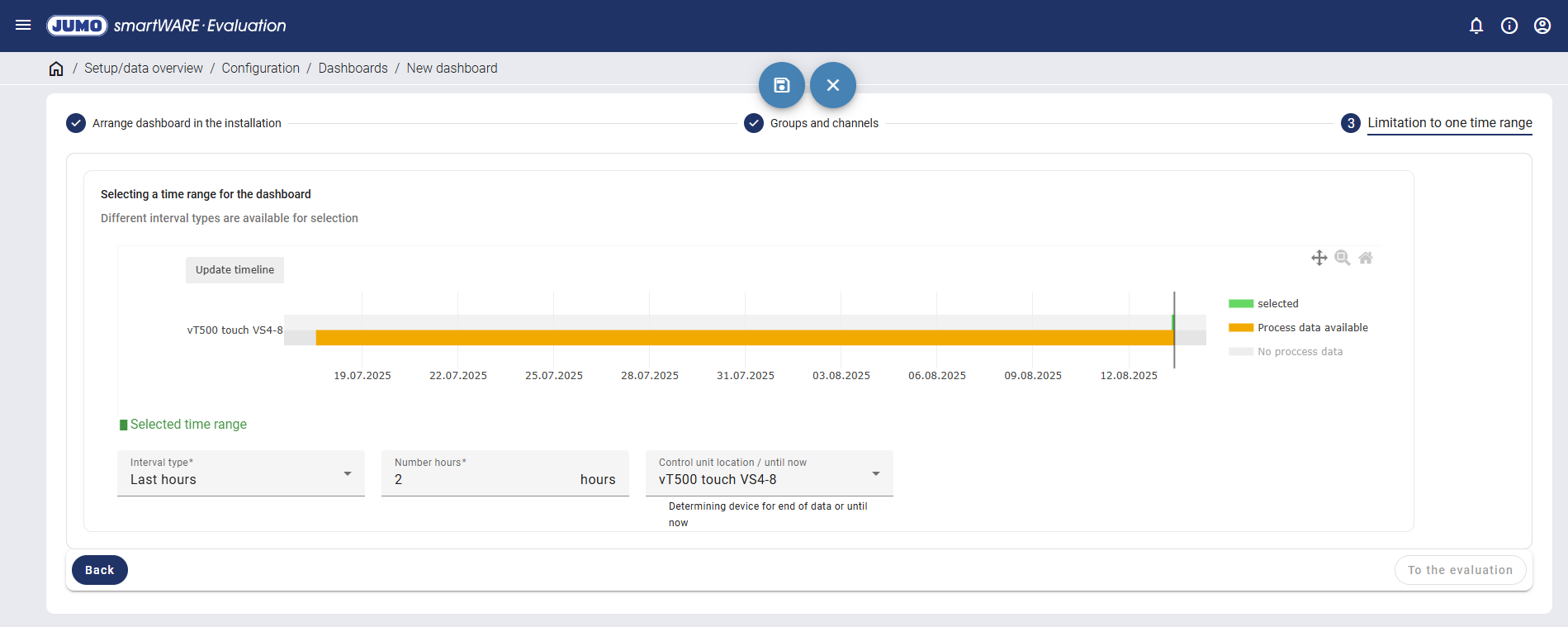
Sobald die gewünschten Prozesswerte dem Dashboard zugewiesen sind, muss der Zeitbereich des Dashboards festgelegt werden. In diesem Beispiel stehen für eine schnelle Auswertung 30 Tage (Warm Data) zur Verfügung. Standardmäßig zeigt das Dashboard die Prozessdaten der letzten 2 Stunden an.
Nachdem die Einstellungen gespeichert wurden, kann über den Button “Zur Auswertung” direkt zum Dashboard gewechselt werden.
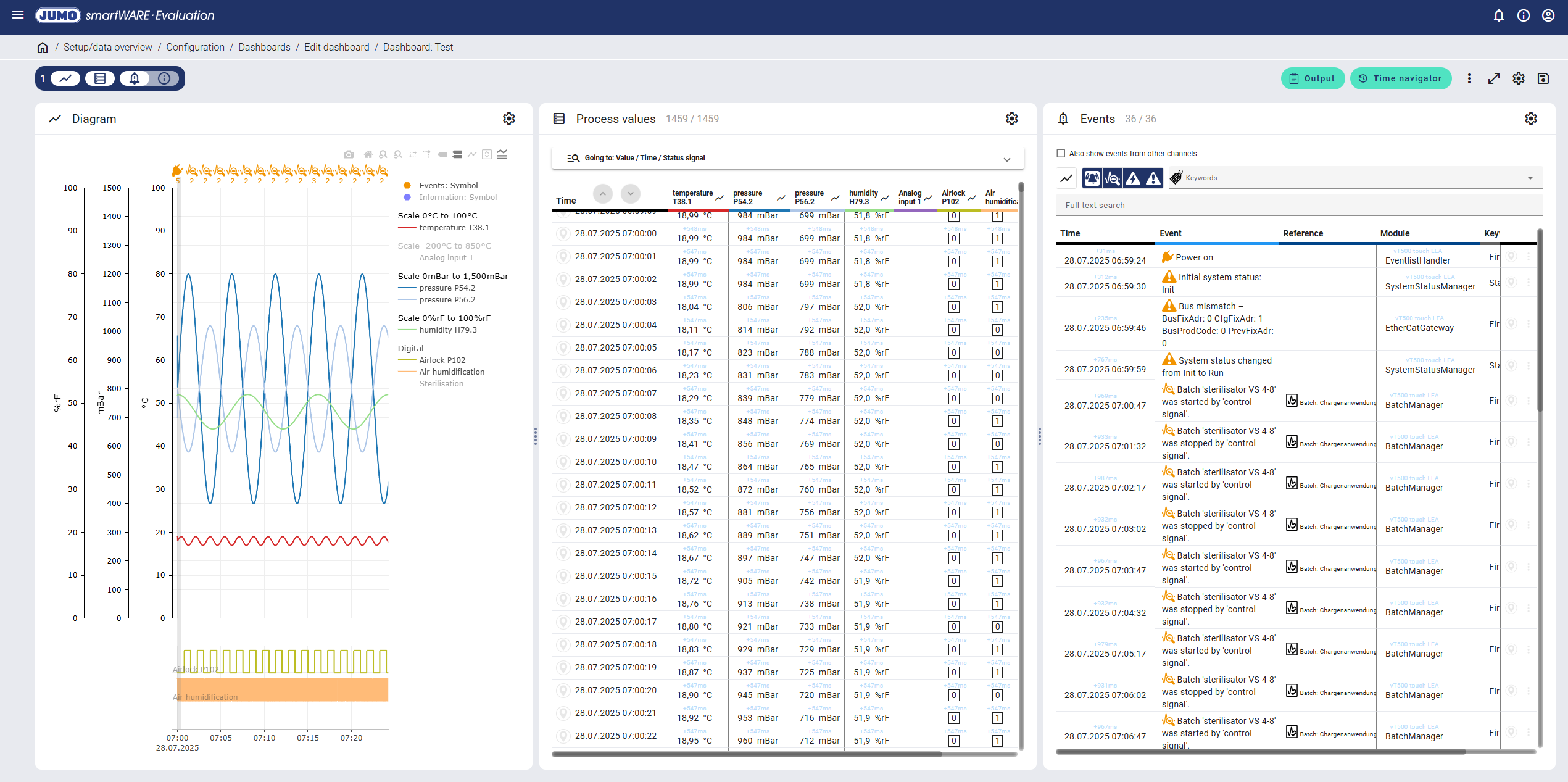
Die Auswertung des Dashboards wird im Kapitel “Das Dashboard” näher beschrieben. Optional kann ein Bericht oder eine Berichtsvorlage erstellt werden.
Alle Dashboards
Alle vorhandenen Dashboards werden in einer Tabelle aufgeführt und lassen sich nach unterschiedlichen Kriterien in auf- oder absteigender Reihenfolge sortieren.
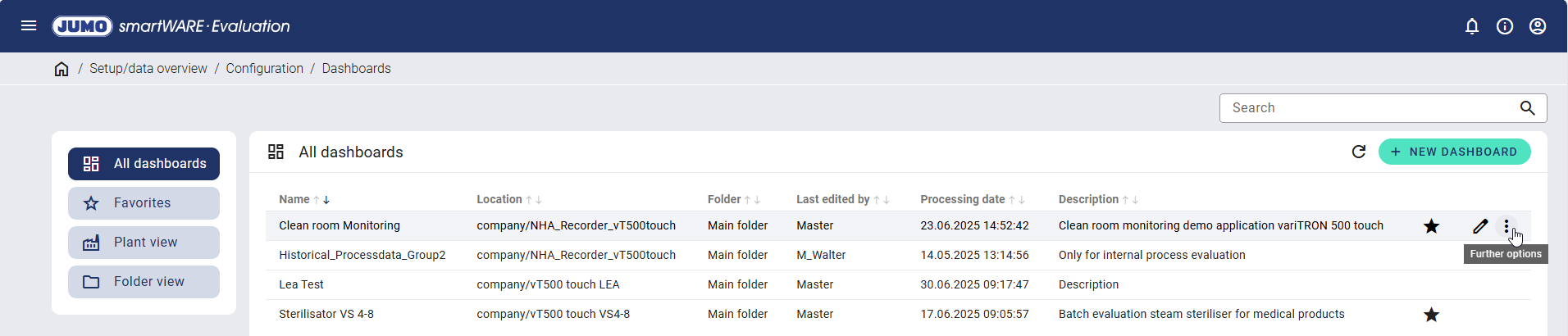
Die jeweiligen Dashboards können über den Stern zu den Favoriten hinzugefügt oder entfernt werden. Durch Anklicken eines Dashboards wird dieses farblich hervorgehoben, und am rechten Rand erscheinen die Icons “Bearbeiten” und “Weitere Optionen”. Über “Weitere Optionen” kann ein Dashboard dupliziert oder gelöscht werden.
Favoriten
Die Favoriten ermöglichen einen direkten Zugriff auf die wichtigsten Dashboards.
Es werden nur die Dashboards angezeigt, die mit einem Stern als Favorit markiert wurden. Favoriten sind benutzerabhängig und können über den Stern hinzugefügt oder entfernt werden.
Anlagenansicht
Alle Standorte und Geräte werden mit den jeweils zugeordneten Dashboards dargestellt.
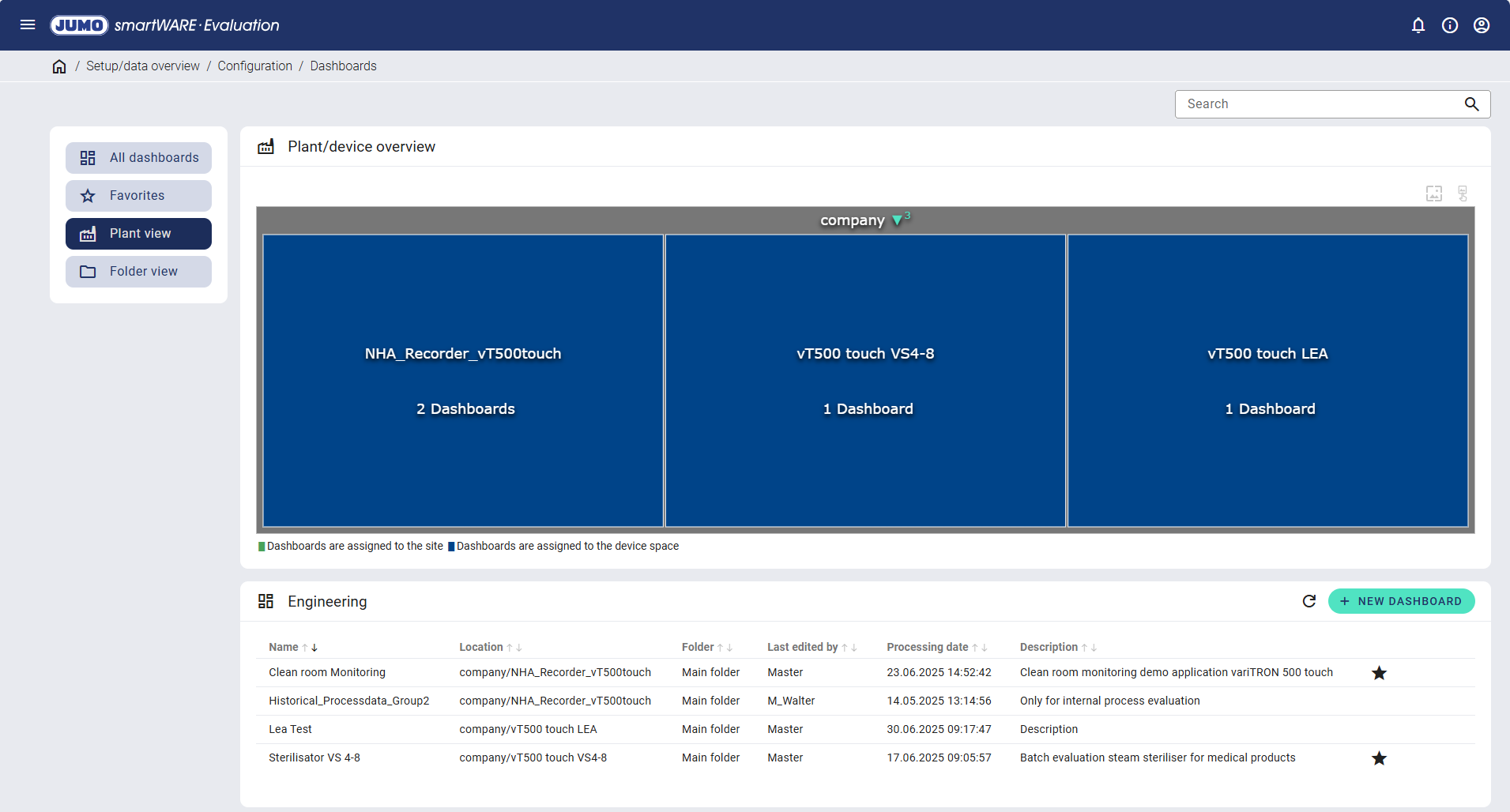
Durch einen Klick auf einen Standort oder ein Gerät werden in der Übersichtstabelle nur die zugehörigen Dashboards angezeigt.
Ordneransicht
Zur besseren Übersicht können Dashboards in Ordner einsortiert werden.
Es werden alle angelegten Ordner mit den zugeordneten Dashboards angezeigt. Bei Auswahl eines Ordners werden nur die darin enthaltenen Dashboards angezeigt.
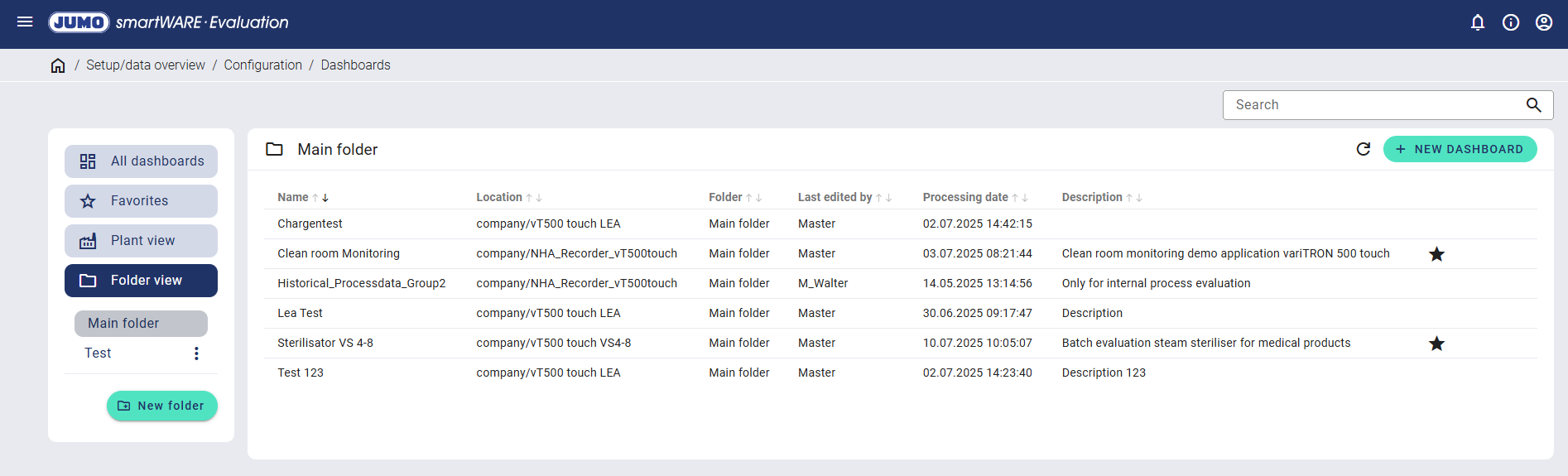
Über den Button “Neuer Ordner” können neue Ordner angelegt werden. Über die drei Punkte neben einem bereits angelegten Ordner kann dieser umbenannt und gegebenenfalls gelöscht werden. Ordner können nur dann gelöscht werden, wenn sie keine Dashboards enthalten.
Der Hauptordner kann nicht verändert oder gelöscht werden.
